PANDUAN EMBED PDF KE SITE VLE-FROG
Apa khabar semua? 😊😊
Hari ni dapat whatsap dari bekas rakan guru untuk ajar cara EMBED PDF ke site di vle-frog.
kelebihan jika kita EMBED PDF kita boleh scroll daripada awal page hingga akhir.
1. MULA-MULA BINA SITE DI VLE-FROG
2. Masuk widgets " LINK TO FILE"
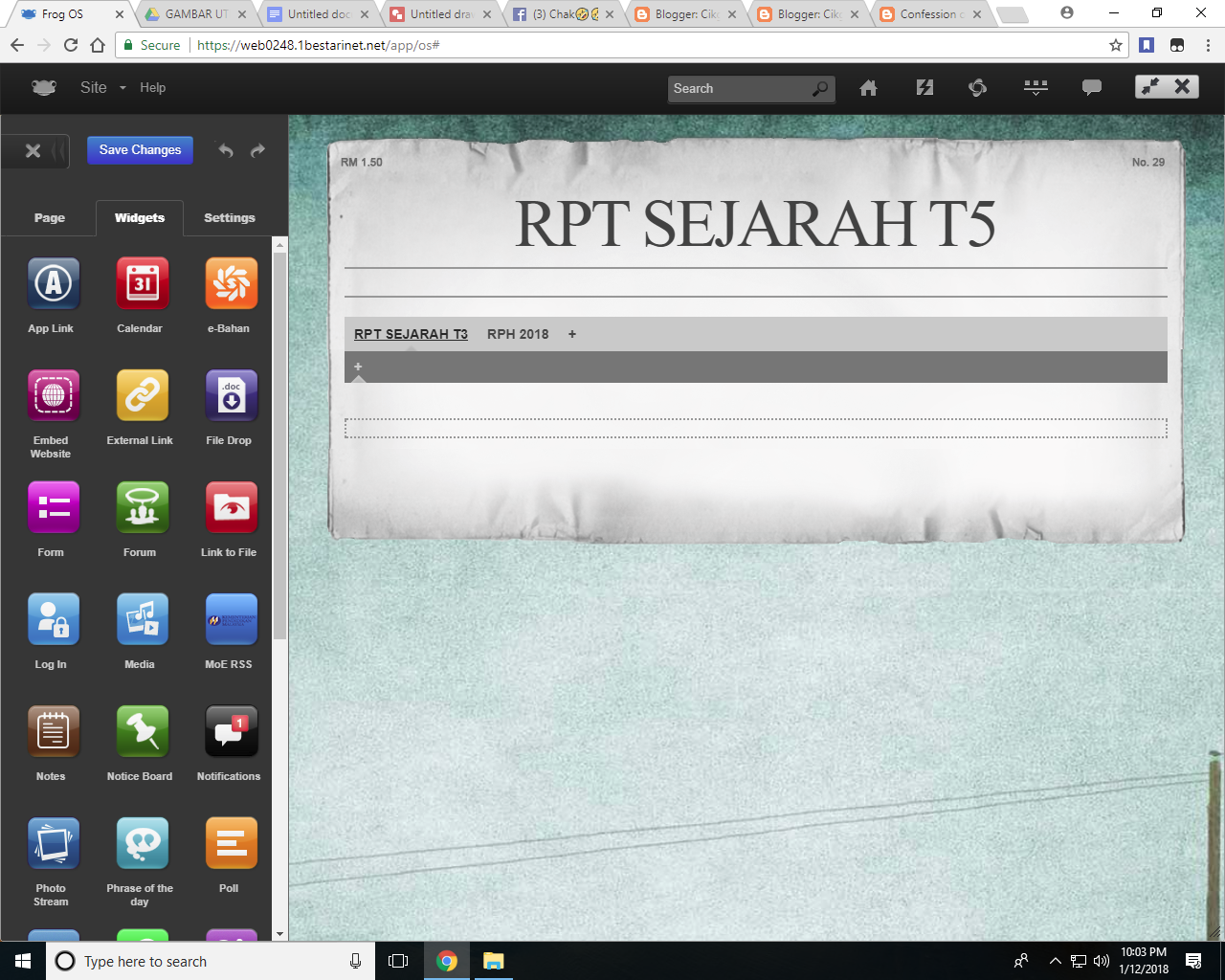
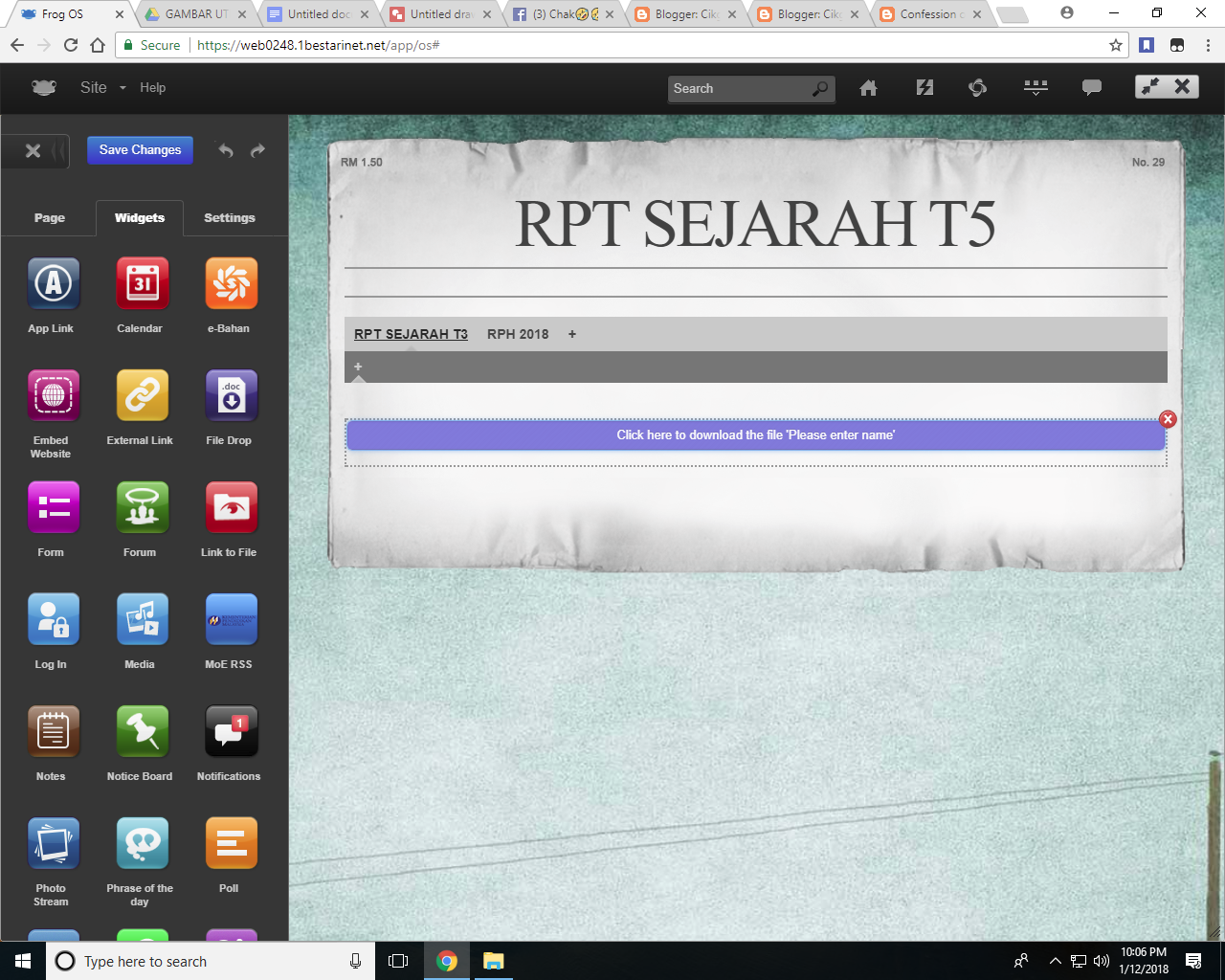
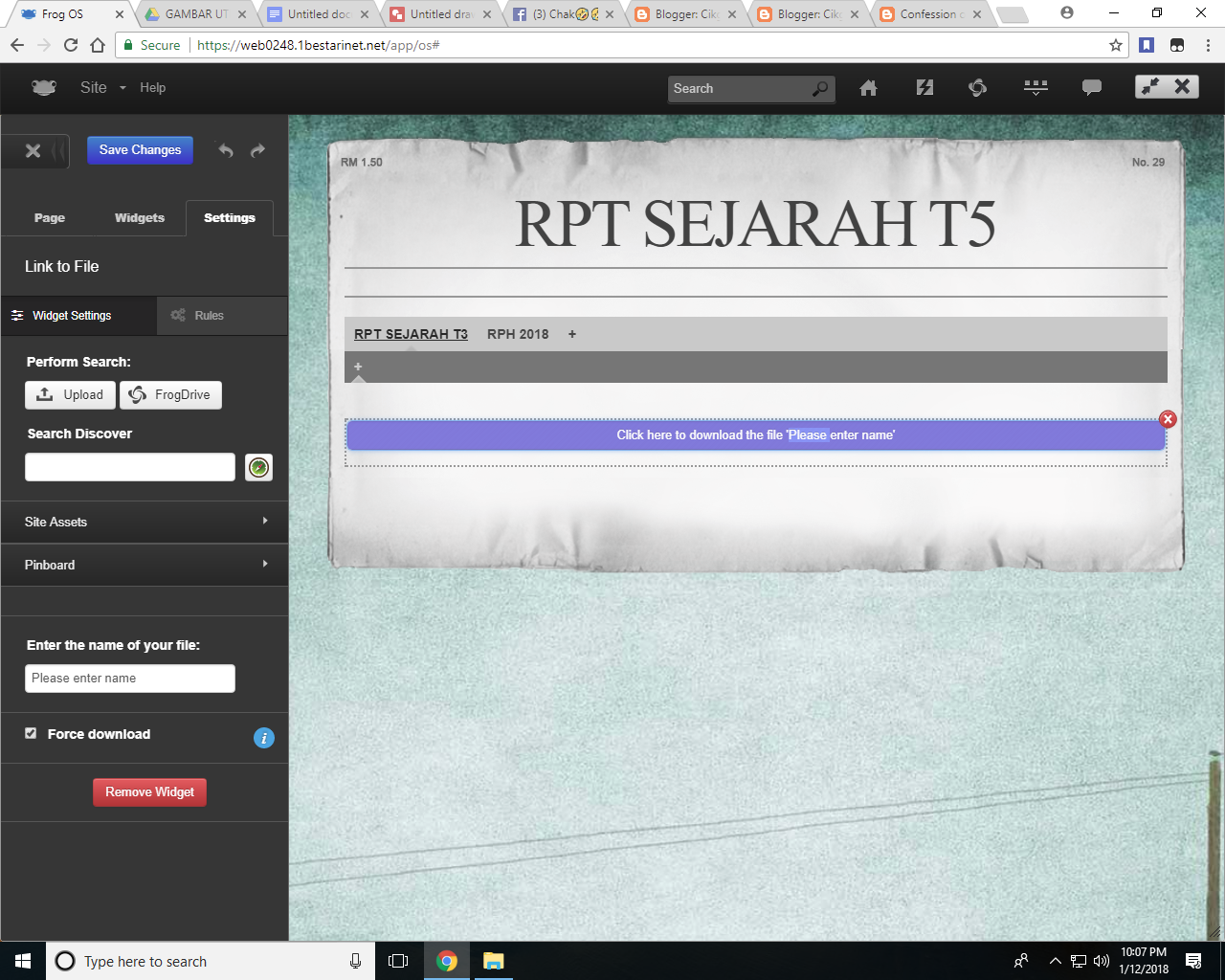
3. UPLOAD FILE PDF DAN CHOOSE FILE
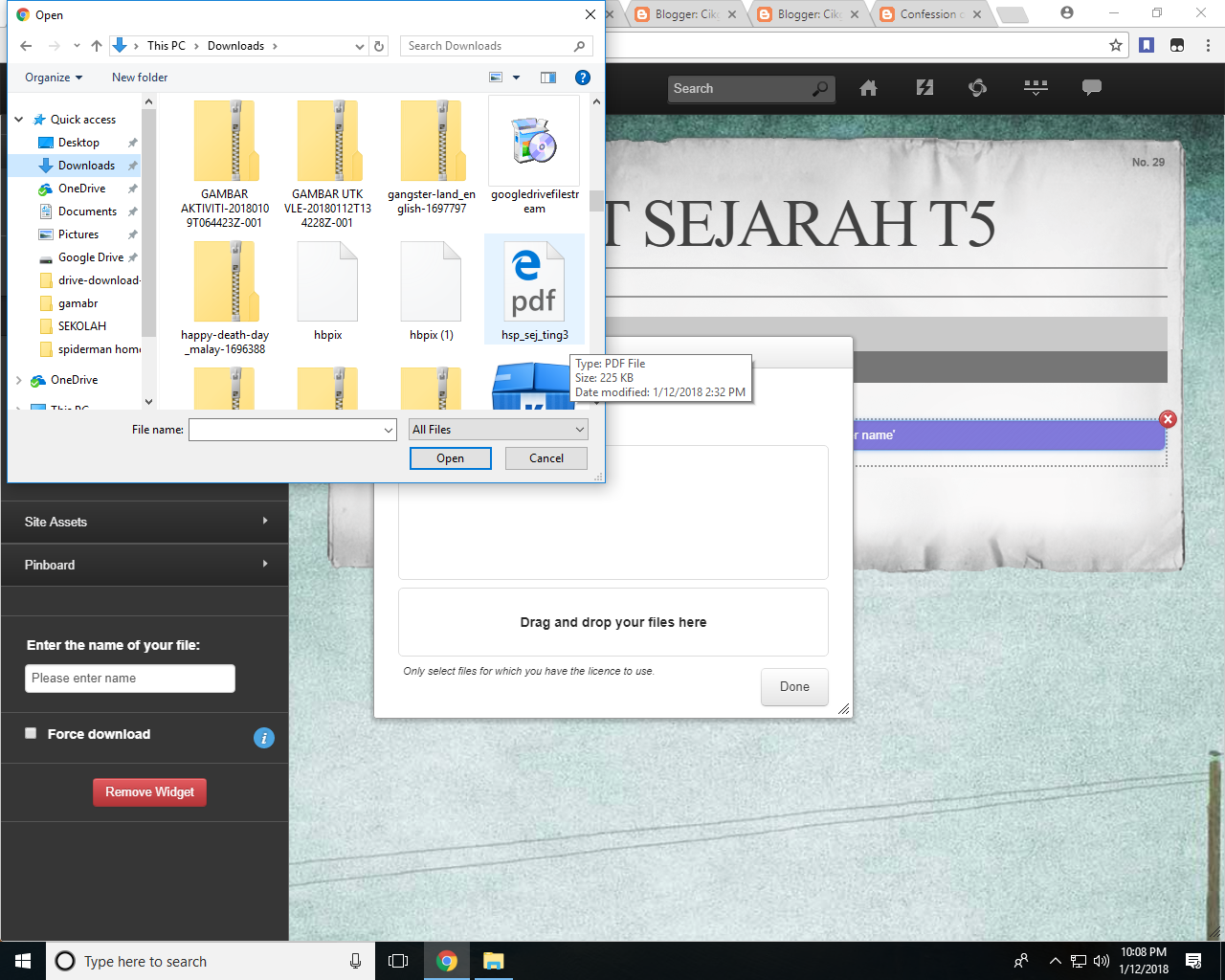

4. ENTER THE NAME OF THE FILE
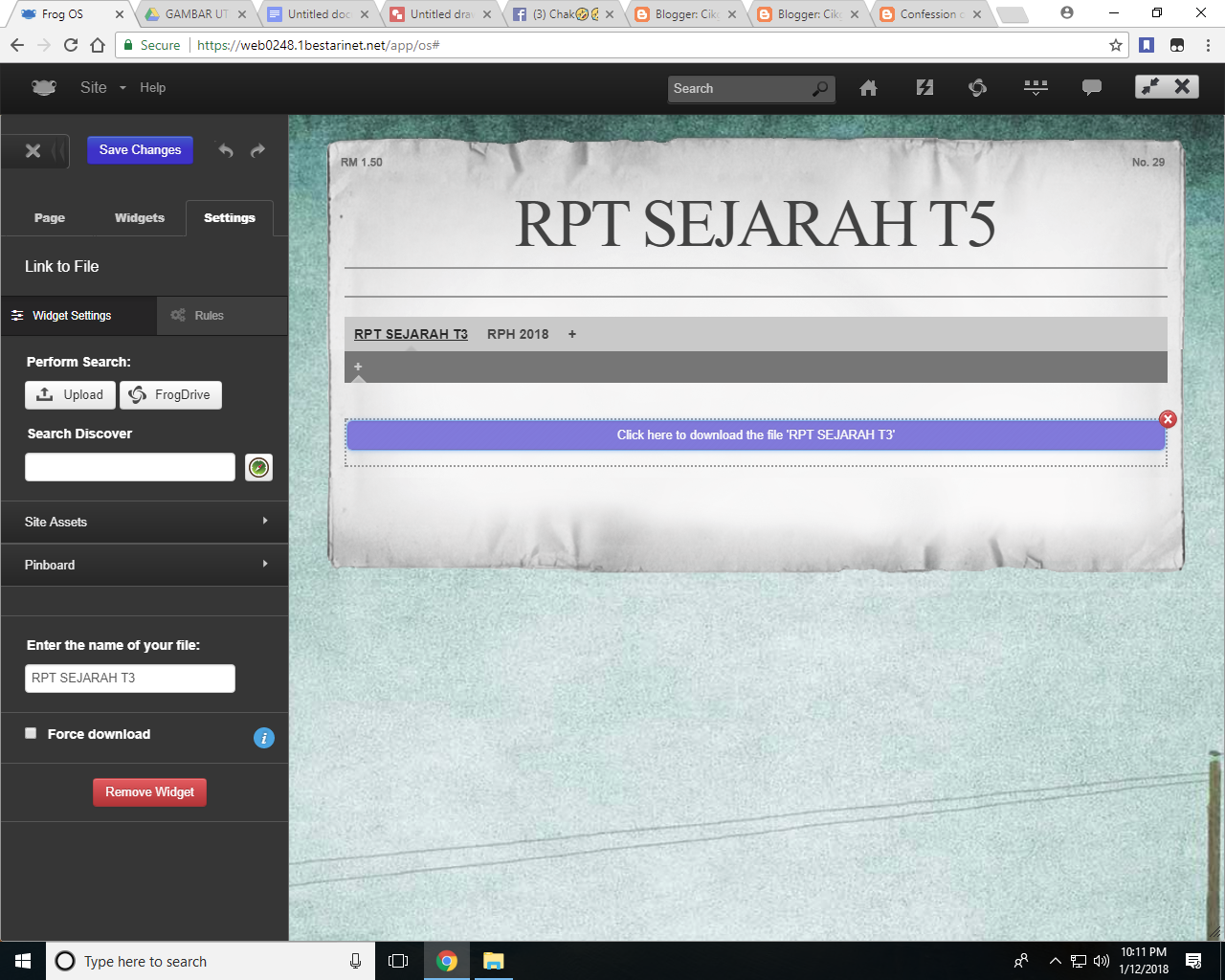
5. PERGI KE DOWNLOAD FILE
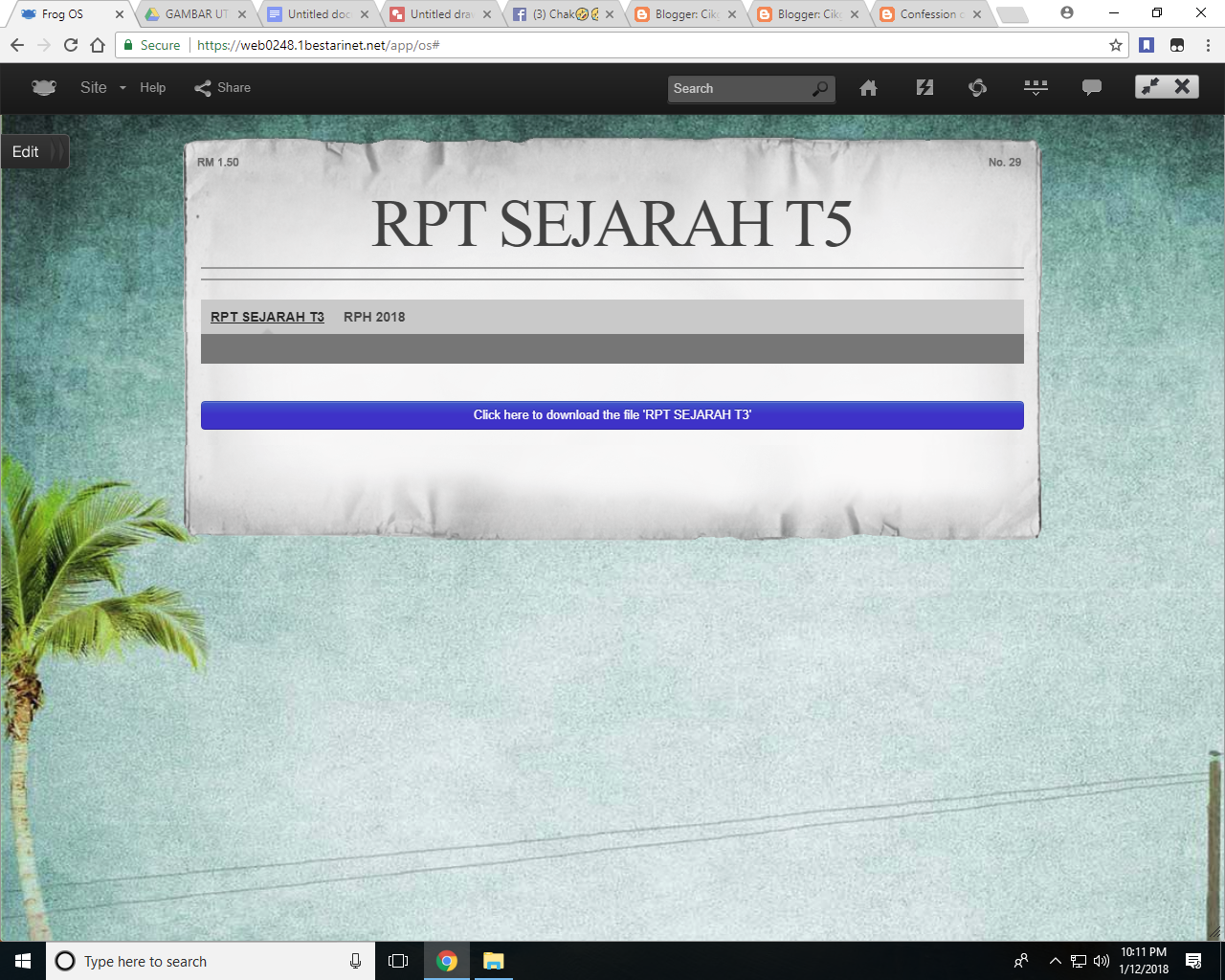
6. COPY LINK TERSEBUT.

7. DRAG WIDGETS EMBED WEBSITE

7. PASTE LINK
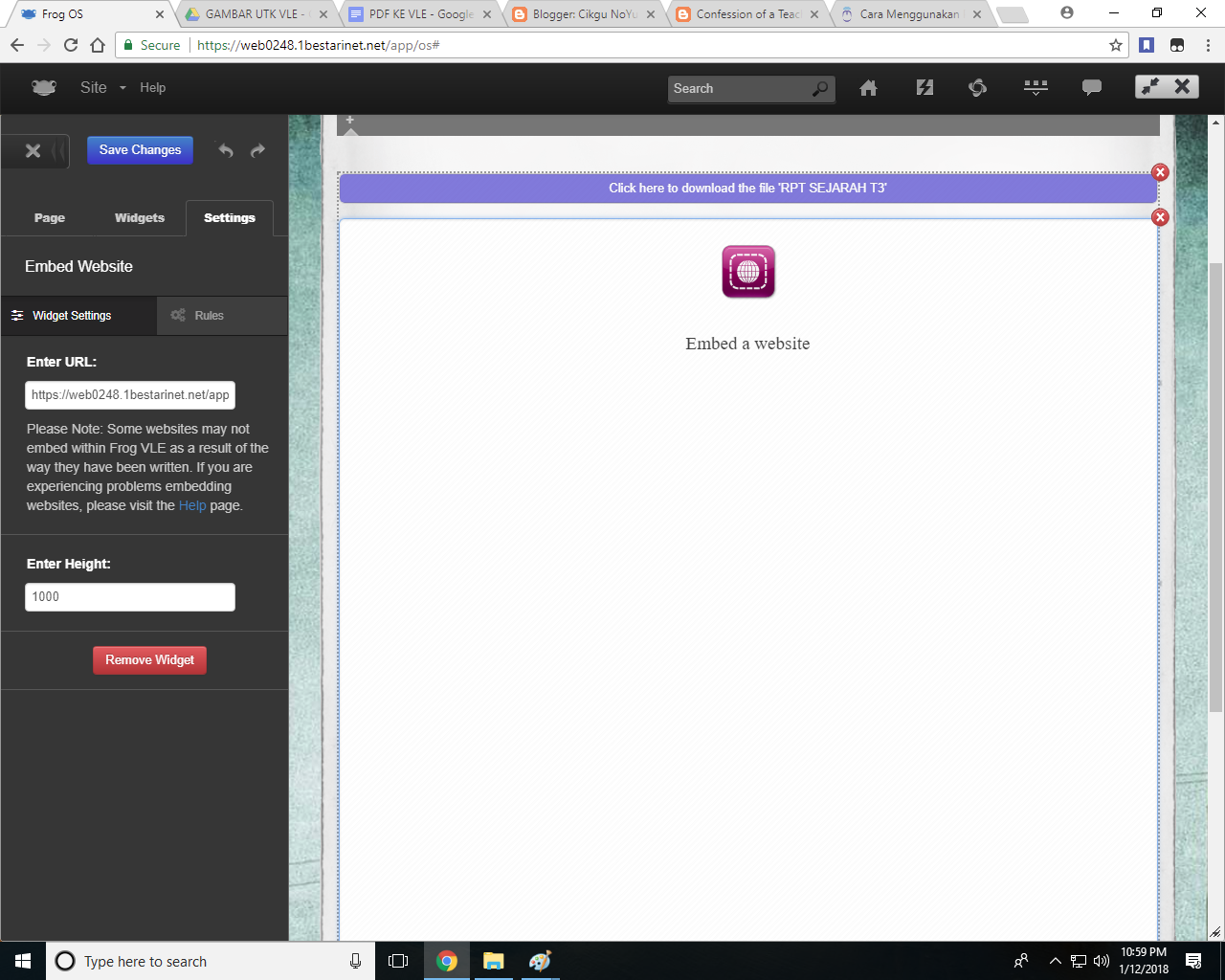
Alhamdulillah dah siap dan site anda akan jdi seperti di bawah↓↓↓ anda boleh nampak pdf anda full dan boleh scroll ke dari page pertama hingga akhir.
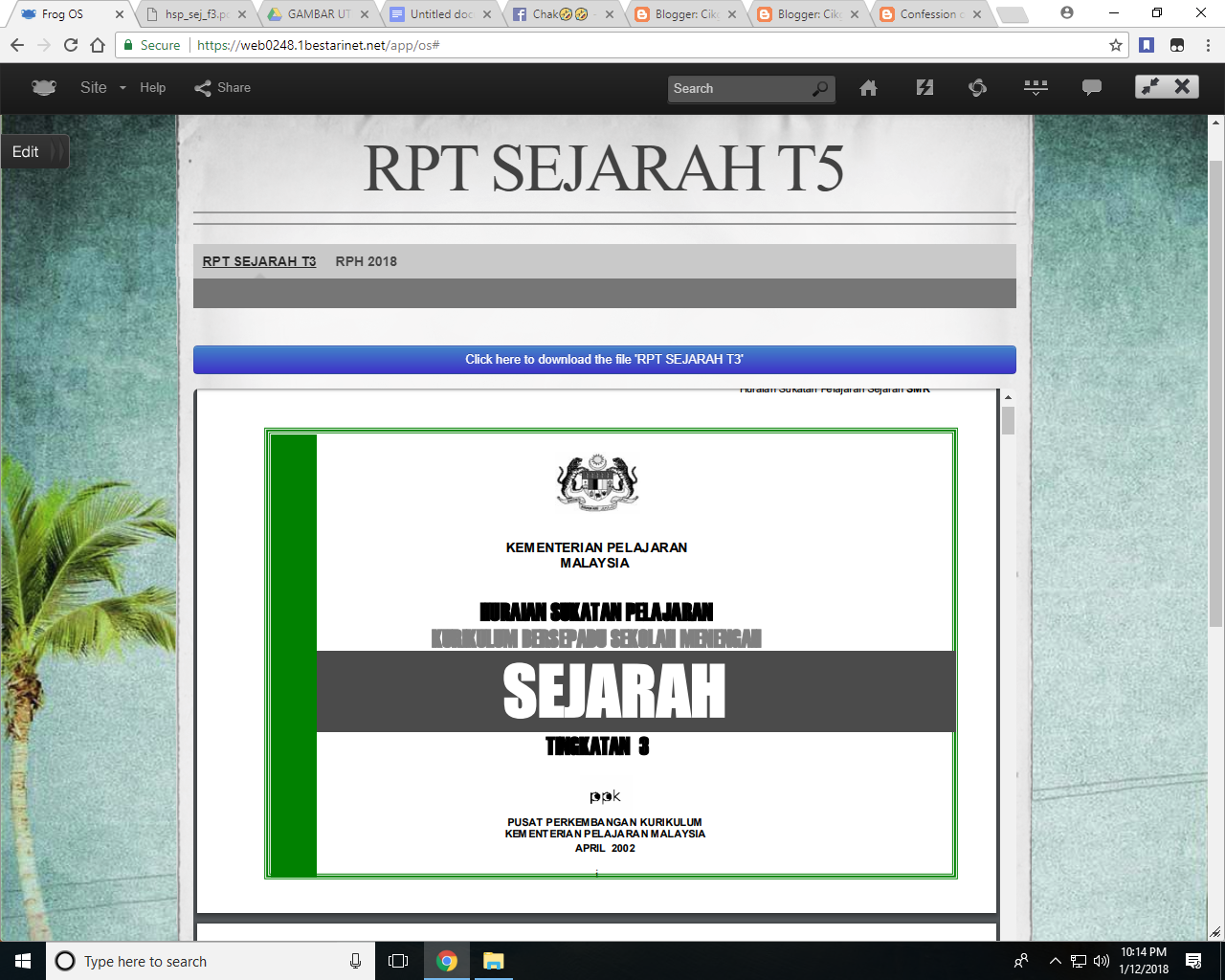

Hari ni dapat whatsap dari bekas rakan guru untuk ajar cara EMBED PDF ke site di vle-frog.
kelebihan jika kita EMBED PDF kita boleh scroll daripada awal page hingga akhir.
1. MULA-MULA BINA SITE DI VLE-FROG
- pergi ke vle-frog. di QUICK LUNCH pilih icon SITE.
- klik New dan Create Site.
2. Masuk widgets " LINK TO FILE"
- dragkan widgets LINK TO FILE yang berwarna merah ke site
- akan keluar seperti di bawah
- untick kotak force download. klik butang upload.
3. UPLOAD FILE PDF DAN CHOOSE FILE
- sekarang klik CHOOSE FILE dan boleh pilih fail yang ingin di upload. contoh di sini saya memilih fail hsp_sej_ting3
- tajuk di site tidak sama dengan fail yang Di upload. jadi kita boleh tukar sahaja tajuk site tersebut. apabila fail tersebut sudah siap di upload dia akan berwarna hijau. klik DONE.
4. ENTER THE NAME OF THE FILE
- hasilnya akan jadi seperti gambar rajah di bawah. kita boleh nama file dengan menulis di ruangan ENTER THE NAME OF YOUR FILE
5. PERGI KE DOWNLOAD FILE
- Pastikan anda SAVE CHANGES dan tekan butang X. paparan edit akan hilang. Kemudian anda klik CLICK HERE TO DOWNLOAD FILE. Akan keluar paparan PDF tersebut di NEW TAB.
6. COPY LINK TERSEBUT.
- Klik kanan dan copy link di tab tersebut.
7. DRAG WIDGETS EMBED WEBSITE
- Pergi semula ke site tadi. buka edit dan dragkan widgets EMBED WEBSITE ke bawah widgets LINK TO FILE tadi.
7. PASTE LINK
- Double klik widgets EMBED WEBSITE akan keluar paparan di sebelah kiri. Anda boleh PASTE link yang di copy di new tab tadi ke ENTER URL:. selepas itu anda boleh ubah bahagian ENTER HEIGHT. Letak kan 1000 atau max 1500. Kemudian, tekan butang SAVE CHANGES dan X.
Alhamdulillah dah siap dan site anda akan jdi seperti di bawah↓↓↓ anda boleh nampak pdf anda full dan boleh scroll ke dari page pertama hingga akhir.

Comments
Post a Comment